这台电脑当前不满足windows11系统要求的解决方法 如何让不满足Windows 11系统要求的电脑支持Windows 11系统
更新时间:2024-06-20 08:53:52作者:xiaoliu
随着Windows 11系统的推出,许多电脑用户发现自己的设备不符合新系统的要求,不满足Windows 11系统要求的电脑并非无法升级。通过一些简单的方法和技巧,我们可以让这些设备支持Windows 11系统,让用户们能够享受到最新的操作系统带来的便利和功能。接下来我们将介绍一些解决方法,帮助你的电脑顺利升级至Windows 11系统。
随着windows11正式版的发布,许多用户就开始给电脑升级windows11系统,但是升级过程中突然提示“这台电脑当前不满足windows11系统要求”,并列出了不满足要求的项目,比如必须支持TPM2.0,必须支持安全启动等等。那么遇到这个问题该怎么办呢?下面小编就和大家介绍这台电脑不符合运行windows11的系统要求的解决方法。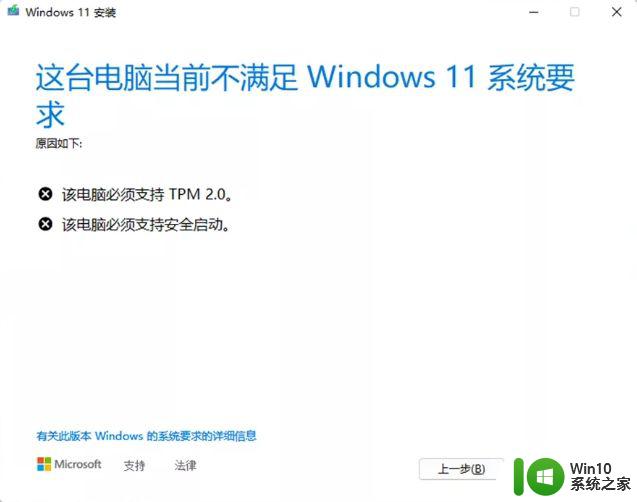
方法一:根据提示开启对应的项目
1、关于tpm的问题,查看教程:怎么看电脑有没有开启TPM2、要开启安全启动secure boot,一般需要支持uefi的主板,关于uefi的问题,查看教程:
电脑是否支持uefi启动怎样查看
win11如何打开安全启动
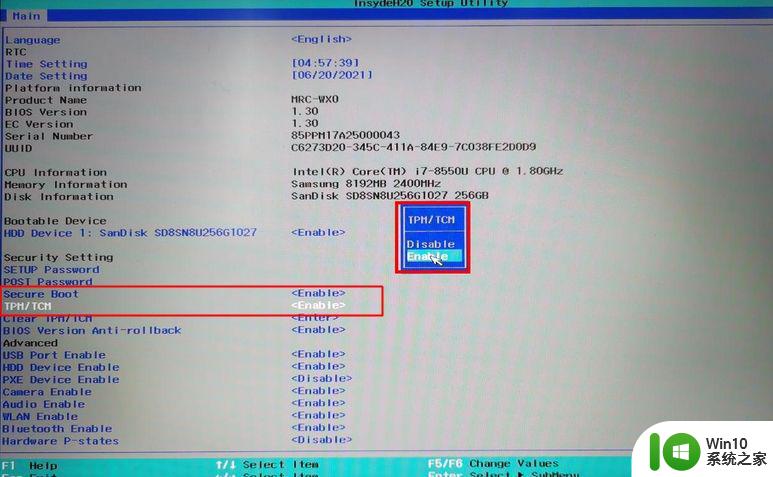
方法二:修改注册表跳过检测
1、如果你的电脑不满足的问题比较多,那么可以直接修改注册表,绕过硬件限制。2、右键开始图标,选择Windows PowerShell(管理员)。
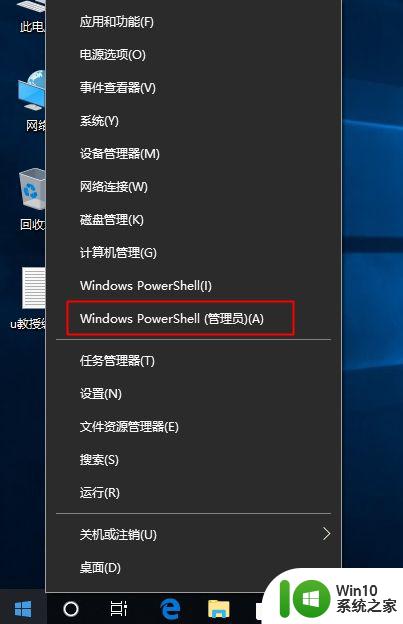
3、复制下面的命令,粘贴到命令提示符窗口中,按enter执行,提示操作成功完成就可以了。下面的命令分别是绕过tpm检测,绕过安全启动检测,绕过内存检测,绕过硬盘空间检测,绕过cpu检测。
reg add "HKLM\SYSTEM\Setup\LabConfig" /v "BypassTPMCheck" /t REG_DWORD /d "1" /f
reg add "HKLM\SYSTEM\Setup\LabConfig" /v "BypassSecureBootCheck" /t REG_DWORD /d "1" /f
reg add "HKLM\SYSTEM\Setup\LabConfig" /v "BypassRAMCheck" /t REG_DWORD /d "1" /f
reg add "HKLM\SYSTEM\Setup\LabConfig" /v "BypassStorageCheck" /t REG_DWORD /d "1" /f
reg add "HKLM\SYSTEM\Setup\LabConfig" /v "BypassCPUCheck" /t REG_DWORD /d "1" /f
reg add "HKLM\SYSTEM\Setup\MoSetup" /v "AllowUpgradesWithUnsupportedTPMOrCPU" /t REG_DWORD /d "1" /f
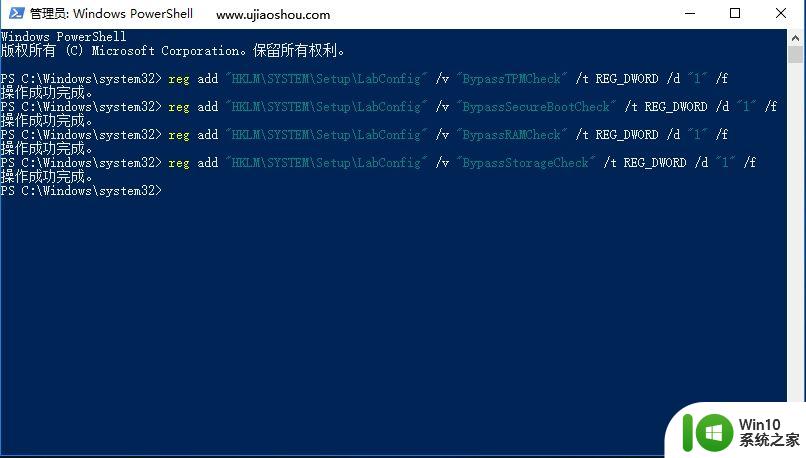
如果你升级安装windows11系统时提示你此电脑当前不满足windows11系统要求,就可以按照上面的方法来绕过检测,然后继续升级操作。
以上就是这台电脑当前不满足windows11系统要求的解决方法的全部内容,还有不懂得用户就可以根据小编的方法来操作吧,希望能够帮助到大家。
这台电脑当前不满足windows11系统要求的解决方法 如何让不满足Windows 11系统要求的电脑支持Windows 11系统相关教程
- 此电脑当前不满足运行windows11的最低要求 关闭提示 Windows 11的系统要求不满足
- 低配怎么升级windows11系统 低配电脑如何升级满足Windows 11的要求
- 升级Win11 22000.588时提示“不满足系统要求”如何解决 Win11 22000.588系统要求不满足怎么办
- 检测电脑是否支持win11系统的步骤 如何查看电脑是否满足win11系统的要求
- 新做的win11系统无法登陆怎么办 电脑不满足Win11要求怎么办
- 电脑显示不满足win11 电脑不满足Win11要求可以做什么
- 电脑提示这台电脑无法运行windows11如何解决 电脑无法运行windows11如何修改系统要求
- win11不满足系统要求水印怎么去掉 win11如何去除不满足需求水印
- 查看电脑是否支持win11的步骤 如何检查电脑是否满足win11系统要求
- cpu兼容性未满足win11最低要求怎么解决 CPU不满足Windows 11最低要求怎么办
- win11要求的cpu不满足怎么办 解决win11不兼容cpu的方法
- 电脑不满足升级win11的解决方法 电脑不满足升级win11怎么办
- win11系统启动explorer.exe无响应怎么解决 Win11系统启动时explorer.exe停止工作如何处理
- win11显卡控制面板不见了如何找回 win11显卡控制面板丢失怎么办
- win11安卓子系统更新到1.8.32836.0版本 可以调用gpu独立显卡 Win11安卓子系统1.8.32836.0版本GPU独立显卡支持
- Win11电脑中服务器时间与本地时间不一致如何处理 Win11电脑服务器时间与本地时间不同怎么办
win11系统教程推荐
- 1 win11安卓子系统更新到1.8.32836.0版本 可以调用gpu独立显卡 Win11安卓子系统1.8.32836.0版本GPU独立显卡支持
- 2 Win11电脑中服务器时间与本地时间不一致如何处理 Win11电脑服务器时间与本地时间不同怎么办
- 3 win11系统禁用笔记本自带键盘的有效方法 如何在win11系统下禁用笔记本自带键盘
- 4 升级Win11 22000.588时提示“不满足系统要求”如何解决 Win11 22000.588系统要求不满足怎么办
- 5 预览体验计划win11更新不了如何解决 Win11更新失败怎么办
- 6 Win11系统蓝屏显示你的电脑遇到问题需要重新启动如何解决 Win11系统蓝屏显示如何定位和解决问题
- 7 win11自动修复提示无法修复你的电脑srttrail.txt如何解决 Win11自动修复提示srttrail.txt无法修复解决方法
- 8 开启tpm还是显示不支持win11系统如何解决 如何在不支持Win11系统的设备上开启TPM功能
- 9 华硕笔记本升级win11错误代码0xC1900101或0x80070002的解决方法 华硕笔记本win11升级失败解决方法
- 10 win11玩游戏老是弹出输入法解决方法 Win11玩游戏输入法弹出怎么办
win11系统推荐
- 1 win11系统下载纯净版iso镜像文件
- 2 windows11正式版安装包下载地址v2023.10
- 3 windows11中文版下载地址v2023.08
- 4 win11预览版2023.08中文iso镜像下载v2023.08
- 5 windows11 2023.07 beta版iso镜像下载v2023.07
- 6 windows11 2023.06正式版iso镜像下载v2023.06
- 7 win11安卓子系统Windows Subsystem For Android离线下载
- 8 游戏专用Ghost win11 64位智能装机版
- 9 中关村win11 64位中文版镜像
- 10 戴尔笔记本专用win11 64位 最新官方版